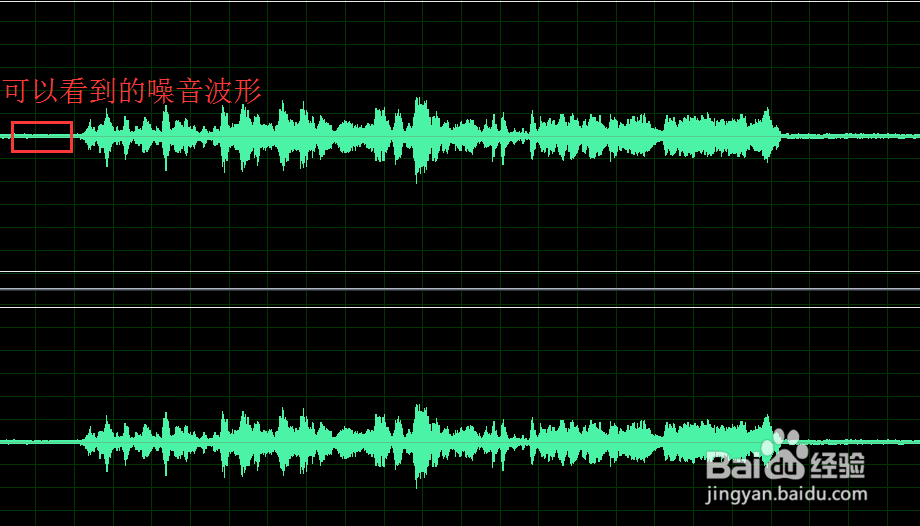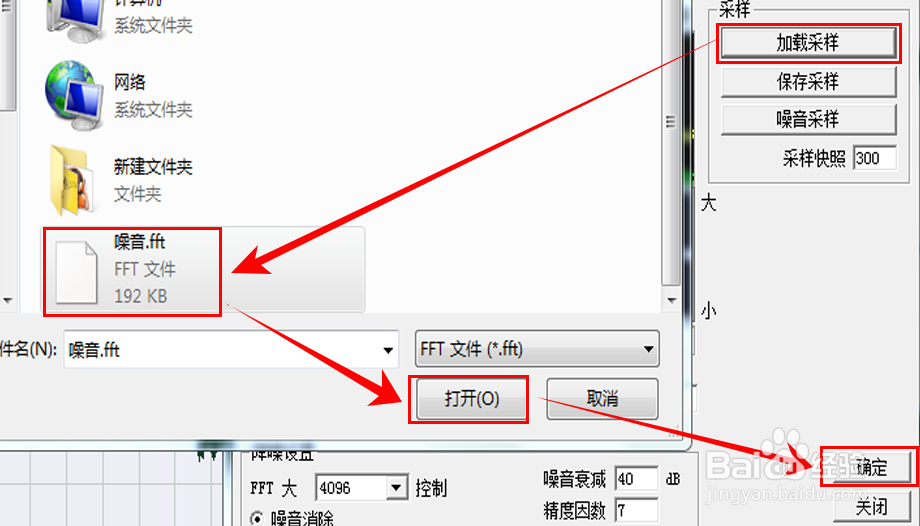cool edit 噪音消除技巧
1、使用cool edit录音以后,特别是用耳麦录音以后,发现音频中有均匀的电流噪音,很影响试听效果。我们可以利用该软件中的“噪音消除”功能,去掉噪音,留下清晰的声音。
2、先来观察一下刚刚录音的波形,发现没有声音的地方仍然有较粗的波形,这就是电流或环境噪音,这种噪音会贯穿整个录音,用耳朵能明显的听出来。该如何消除这种噪音呢?
3、噪音采样在前段或后段,没有声音,只有噪音的的波形,精确选取4.0几秒的波形,4秒是消除被罂溶廴噪音成功的关键,出入太大的话,加载采样去噪的时候,软件会崩溃,去噪失败,切记。假如没有4秒钟的波吾疣璨普形可选,可以复制可选部分,粘贴几次,直到够4秒为止。
4、菜单栏--效果--噪音消除--降噪器,弹出降噪器窗口,降噪级别看情况适当调整,然后先点噪音采样,再点保存采样,输入名称,如:噪音.fft,记住保存位置。
5、加载采样,消除噪音关闭降噪器窗口,按ctrl+A,选取全部波形。这稍僚敉视个步骤新手很容易忽略掉,因为前面选择的是4秒,没有重新全选,降噪以后,只对这4秒起作用。全部选择以后再次打开降噪器,盼内溲铫点击加载采样,选择刚刚保存的采样,点击确定,进度条走完,消除噪音完毕。
6、去噪前后对比一下波形,明显看到去噪以后,原来较粗的波形只剩下一条细线,而录音部分听起来也非常清晰。
声明:本网站引用、摘录或转载内容仅供网站访问者交流或参考,不代表本站立场,如存在版权或非法内容,请联系站长删除,联系邮箱:site.kefu@qq.com。
阅读量:90
阅读量:84
阅读量:84
阅读量:57
阅读量:61